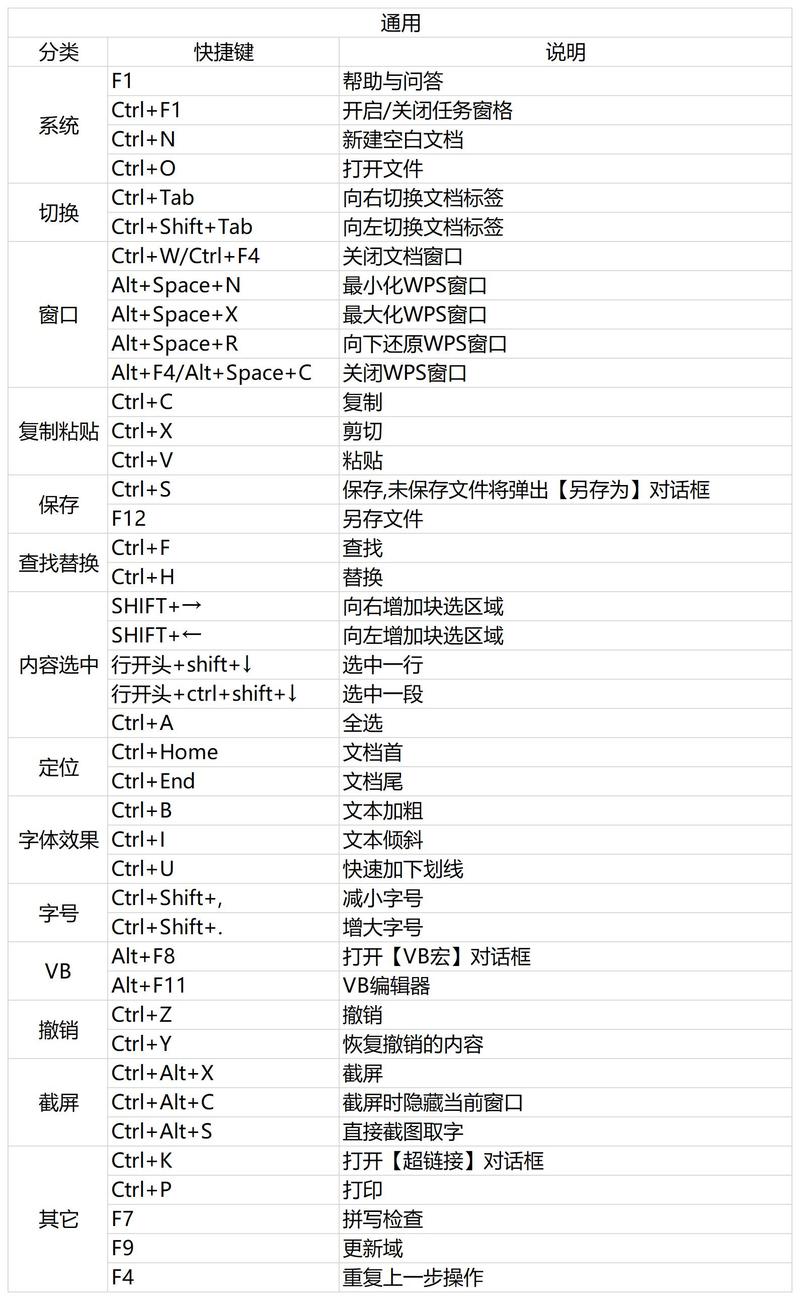Word分页符快捷键:快速掌握Word文档分页技巧
在Word文档编辑过程中,分页符是一个非常重要的工具,它可以帮助我们更好地组织文档内容,使文档结构更加清晰。掌握Word分页符的快捷键,可以大大提高我们的工作效率。本文将详细介绍Word分页符的快捷键及其使用方法。
一、Word分页符的基本概念
分页符是一种特殊的标记,用于在Word文档中插入一个分页点,强制文档在此处开始新的一页。通过插入分页符,我们可以轻松地将文档内容分隔到不同的页面中,便于阅读和打印。
二、Word分页符的快捷键
在Word中,插入分页符的快捷键是Ctrl + Enter。这个快捷键组合可以让我们快速地在文档中插入分页符,而无需通过菜单栏或右键菜单进行操作。
具体操作步骤:
- 打开Word文档,将光标移动到需要插入分页符的位置。
- 同时按下键盘上的Ctrl键和Enter键。
- 此时,Word会在光标所在位置插入一个分页符,文档内容将从下一页开始显示。
三、Word分页符的使用场景
分页符在Word文档编辑中有着广泛的应用场景,以下是一些常见的使用场景:
- 章节分隔:在编写长篇文档时,可以使用分页符将不同的章节分隔到不同的页面中,使文档结构更加清晰。
- 封面与正文分隔:在制作报告或论文时,通常需要将封面与正文分隔到不同的页面中,此时可以使用分页符来实现。
- 强制分页:在某些情况下,我们可能希望文档在特定位置强制分页,以避免内容跨页显示,此时也可以使用分页符。
四、Word分页符的注意事项
在使用Word分页符时,需要注意以下几点:
- 避免滥用:虽然分页符可以帮助我们组织文档内容,但过度使用会导致文档结构过于复杂,不利于阅读和编辑。
- 检查分页效果
- 与分节符的区别:分页符和分节符是Word中的两个不同工具,它们的功能和用途也有所不同。分页符主要用于分隔页面,而分节符则用于设置不同的页面格式(如页眉、页脚、页码等)。在使用时,应根据具体需求选择合适的工具。
在插入分页符后,应仔细检查文档的分页效果,确保分页符的位置正确,避免出现不必要的空白页或内容跨页显示的情况。
五、总结
掌握Word分页符的快捷键Ctrl + Enter,可以让我们在文档编辑过程中更加高效地进行分页操作。通过合理使用分页符,我们可以使文档结构更加清晰、易读。希望本文能够帮助大家更好地掌握Word分页符的使用技巧。
提示:除了使用快捷键外,我们还可以通过Word的菜单栏或右键菜单来插入分页符。具体方法是在“插入”菜单中选择“分页”选项,或者在需要插入分页符的位置右键点击,选择“插入分页符”命令。